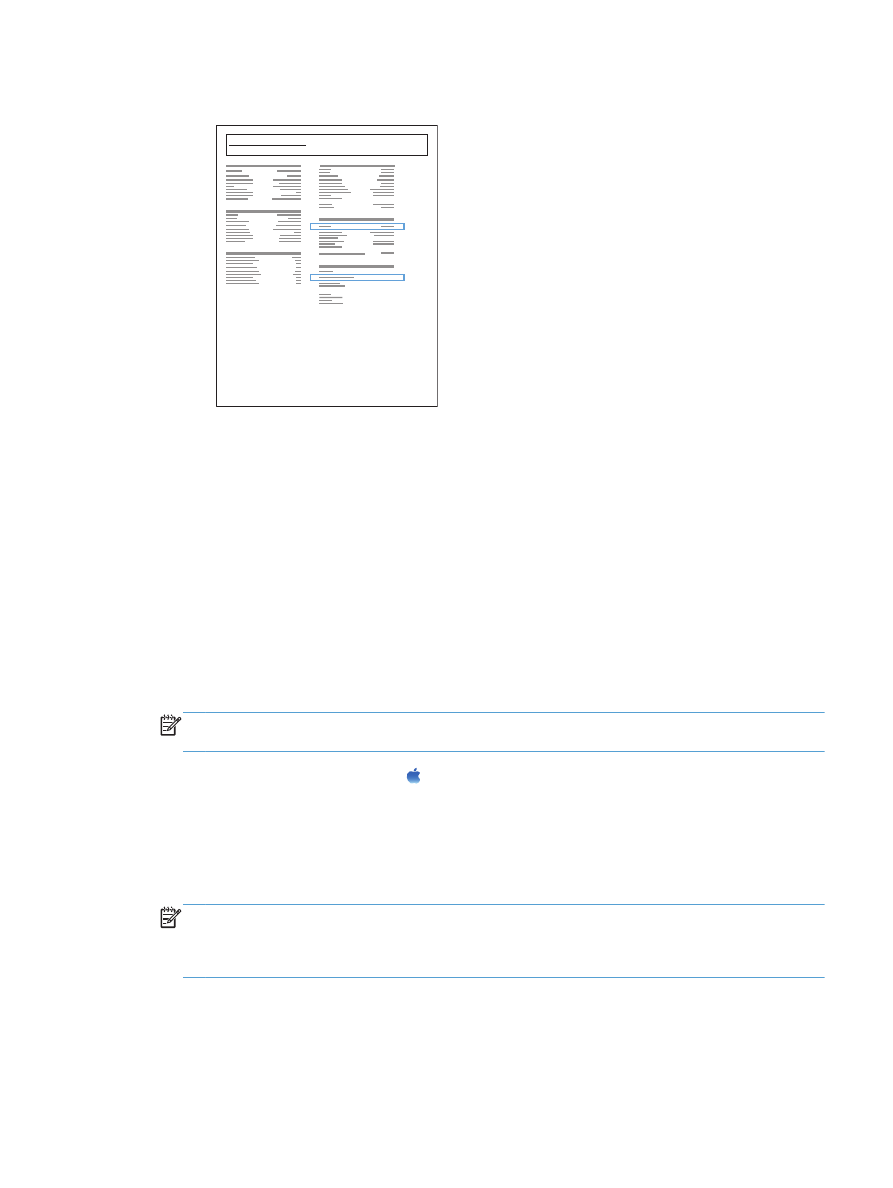
Namestitev programske opreme
1.
Zaprite vse programe v računalniku.
2.
Namestite programsko opremo s CD-ja.
3.
Kliknite ikono izdelka in sledite navodilom na zaslonu.
4.
Ko je namestitev končana, kliknite gumb Close (Zapri).
OPOMBA:
Te korake opravite po dokončanju namestitve programske opreme sistema le, če
med delovanjem namestitvenega programa niste dodali tiskalnika.
5.
V računalniku odprite meni Apple , kliknite meni System Preferences (Sistemske
nastavitve) in nato še ikono Print & Fax (Tiskanje in faksiranje) (OS X 10.5 in 10.6) ali
ikono Print & Scan (Tiskanje in optično branje) (OS X 10.7).
6.
Kliknite simbol plus (+).
7.
Za omrežno povezavo uporabite Bonjour (privzeti brskalnik) ali tiskanje prek IP-ja.
OPOMBA:
Če je izdelek povezan v omrežje, je najlažji in najboljši način njegove uporabe
prek brskalnika Bonjour.
Če želite izdelek povezati v drugo omrežje, morate uporabiti tiskanje prek IP-ja.
SLWW
Povezovanje izdelka v omrežje z omrežnim kablom in nameščanje programske opreme (Mac
OS X)
19
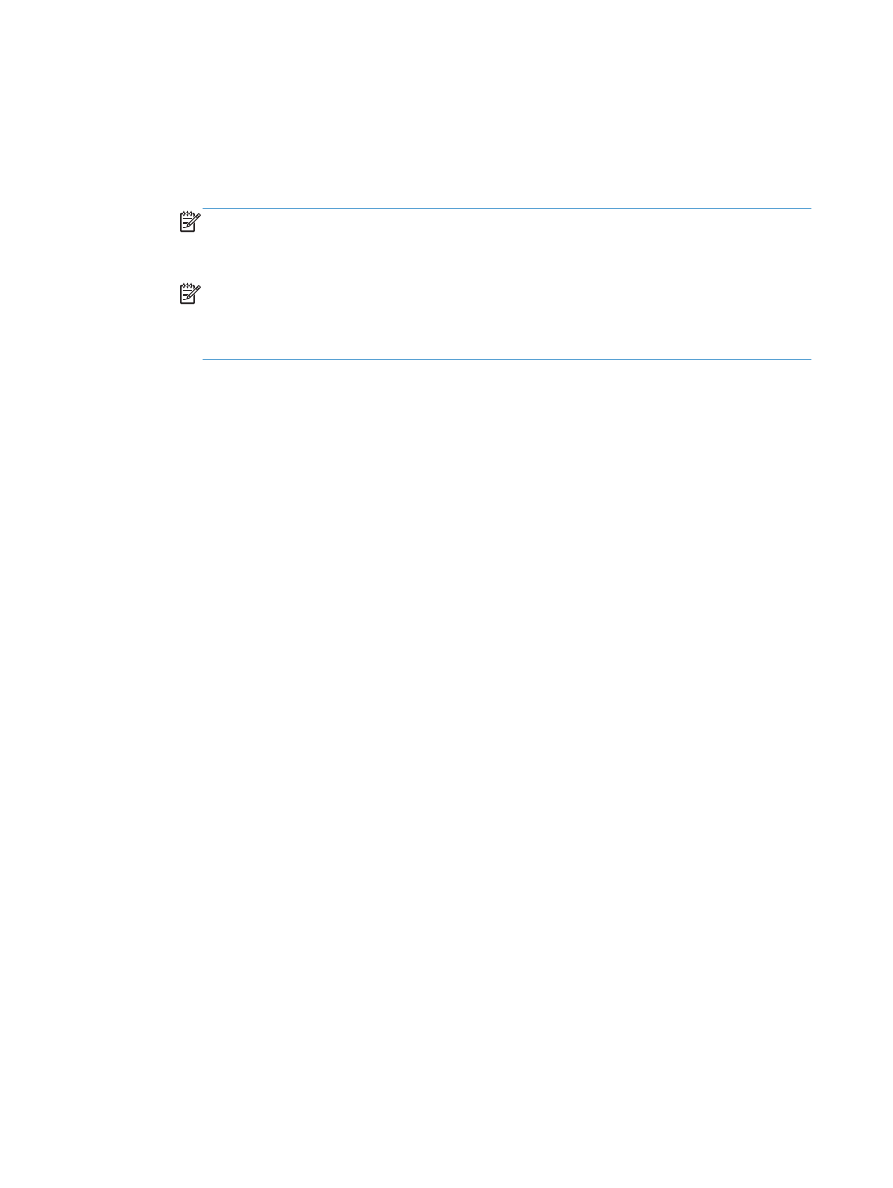
Če uporabljate Bonjour, opravite naslednje korake:
a. Kliknite zavihek Default Browser (Privzeti brskalnik).
b. Na seznamu izberite izdelek. Programska oprema preveri, ali je izdelek povezan v omrežje.
Polje Print Using (Tiskanje z) se samodejno izpolni s pravilnim PPD-jem izdelka.
OPOMBA:
Če ste v omrežju, v katerem je več izdelkov, natisnite konfiguracijsko stran in
kopirajte ime tiskalnika v brskalniku Bonjour v ime seznama, ki določa izdelek, ki ga
nameščate.
OPOMBA:
Če izdelka ni na seznamu, preverite, ali je vklopljen in povezan v omrežje,
nato pa izdelek izklopite in ponovno vklopite. Če PPD-ja izdelka ni na spustnem seznamu
Print Using (Tiskanje z), izklopite računalnik in ga ponovno vklopite, nato pa še enkrat
zaženite postopek nastavitve.
c.
Kliknite gumb Add (Dodaj), da dokončate postopek nastavitve.
Če uporabljate tiskanje prek IP-ja, opravite te korake:
a. Kliknite zavihek IP Printer (Tiskalnik IP).
b. Izberite HP Jet Direct – Socket (HP Jet Direct – vtičnica) na spustnem seznamu
Protocol (Protokol). To je priporočena nastavitev za HP-jeve izdelke.
c.
Na zaslonu za dodajanje tiskalnika v polje Address (Naslov) vnesite naslov IP.
d. Polja Name (Ime), Location (Lokacija) in Print Using (Tiskanje z) se izpolnijo
samodejno. Če PPD-ja izdelka ni v polju Print Using (Tiskanje z), izklopite računalnik in
ga ponovno vklopite, nato pa še enkrat zaženite postopek nastavitve.
20
Poglavje 2 Priklop izdelka in namestitev programske opreme
SLWW